Jak odstranit úvodní a koncové mezery v aplikaci Excel?
Tento článek poskytuje způsoby, jak krok za krokem zobrazit skryté listy v aplikaci Excel.
- Použití funkce Oříznout v aplikaci Excel k odstranění úvodních a koncových mezer
- Pomocí aplikace Kutools pro Excel můžete rychle odstranit všechny přední a zadní mezery
 Použití funkce Oříznout v aplikaci Excel k odstranění úvodních a koncových mezer
Použití funkce Oříznout v aplikaci Excel k odstranění úvodních a koncových mezer
Syntaxe funkce TRIM je:
= TRIM (text)
Stejně jako v následujícím příkladu, chcete-li odstranit prostor v buňce C11, stačí kliknout na novou buňku a zadat vzorec oříznutí pro použití úpravy. Viz screenshot:

Poznámka: Funkce TRIM neodstraní všechny mezery. Zejména jeden běžně používaný znak mezery, který TRIM neodstraní, je nerozbitný prostor používaný na webových stránkách.
 Pomocí aplikace Kutools pro Excel můžete rychle odstranit všechny přední a zadní mezery
Pomocí aplikace Kutools pro Excel můžete rychle odstranit všechny přední a zadní mezery
Doplněk třetí strany Kutools pro Excel může pomoci rychle odstranit všechny přední a zadní mezery v aplikaci Excel.
Kutools pro Excel: s více než 300 praktickými doplňky aplikace Excel, můžete vyzkoušet bez omezení do 30 dnů. Získat nyní
Porovnejte s funkcí oříznutí v aplikaci Excel, Odebírání mezer nástroj v Kutools pro Excel poskytuje flexibilnější způsob, jak odstranit veškerý nadbytečný prostor v aplikaci Excel. Můžete přímo odebrat prostor v buňce, aniž byste je přesunuli do jiných buněk. Ještě důležitější je, že v buňce můžete odebrat jiný druh prostoru, například veškerý nadbytečný prostor, veškerý prostor atd.
Použijte tento nástroj kliknutím Kutools > Textové nástroje > Odebrat mezery. Viz snímek obrazovky:
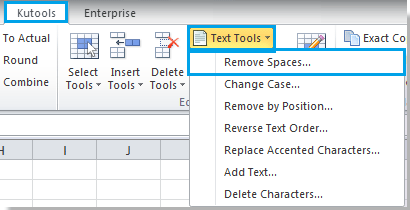
Krok 1: Vyberte buňky, které chcete upravit. Můžete vybrat některé sloupce, řádky nebo celý list.
Krok 2: Klepněte na tlačítko Kutools > Textové nástroje > Odebrat mezery, a zkontrolujte Přední a koncové mezery ve vyskakovacím okně Odebrat mezery dialog. Viz snímek obrazovky:
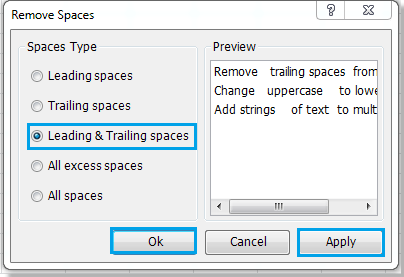
Krok 3: Krok 3: Klikněte OK or Podat žádost použít to.
 |
 |
 |
Podrobnější informace o Odebrat mezery, Přejděte na Odebrat mezery..
Nejlepší nástroje pro produktivitu v kanceláři
Rozšiřte své dovednosti Excel pomocí Kutools pro Excel a zažijte efektivitu jako nikdy předtím. Kutools for Excel nabízí více než 300 pokročilých funkcí pro zvýšení produktivity a úsporu času. Kliknutím sem získáte funkci, kterou nejvíce potřebujete...

Office Tab přináší do Office rozhraní s kartami a usnadňuje vám práci
- Povolte úpravy a čtení na kartách ve Wordu, Excelu, PowerPointu, Publisher, Access, Visio a Project.
- Otevřete a vytvořte více dokumentů na nových kartách ve stejném okně, nikoli v nových oknech.
- Zvyšuje vaši produktivitu o 50%a snižuje stovky kliknutí myší každý den!

